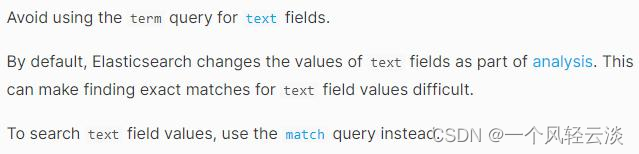Centos7的安装与模板机的制作
1.安装环境准备
1.VMware Workstation
2.centos7镜像
本文用的VMware版本为16.2.1 build-18811642
![[外链图片转存失败,源站可能有防盗链机制,建议将图片保存下来直接上传(img-Wnk6lrBy-1672466488954)(C:\Users\DELL\AppData\Roaming\Typora\typora-user-images\image-20221215104047259.png)]](https://img-blog.csdnimg.cn/d37ef540e2154824a0ea739538bf1849.png)
2.开始安装
话不多说,直接上图
![[外链图片转存失败,源站可能有防盗链机制,建议将图片保存下来直接上传(img-aA9tNtum-1672466488955)(C:\Users\DELL\AppData\Roaming\Typora\typora-user-images\image-20221215104320544.png)]](https://img-blog.csdnimg.cn/10044607968440cfaca771d466b88623.png)
![[外链图片转存失败,源站可能有防盗链机制,建议将图片保存下来直接上传(img-GG3oCYgk-1672466488956)(C:\Users\DELL\AppData\Roaming\Typora\typora-user-images\image-20221216171631474.png)]](https://img-blog.csdnimg.cn/7fe70a7cf0754b1bb49d6246ec1a3914.png)
![[外链图片转存失败,源站可能有防盗链机制,建议将图片保存下来直接上传(img-FEmXry0S-1672466488957)(C:\Users\DELL\AppData\Roaming\Typora\typora-user-images\image-20221216171702193.png)]](https://img-blog.csdnimg.cn/c3968af918fd4641a1b13bc42b27cb71.png)
![[外链图片转存失败,源站可能有防盗链机制,建议将图片保存下来直接上传(img-Ivz0GaYr-1672466488957)(C:\Users\DELL\AppData\Roaming\Typora\typora-user-images\image-20221216172305380.png)]](https://img-blog.csdnimg.cn/152428dc5fa9449a921f2aa7a3b47724.png)
![[外链图片转存失败,源站可能有防盗链机制,建议将图片保存下来直接上传(img-gWGYQTqb-1672466488957)(C:\Users\DELL\AppData\Roaming\Typora\typora-user-images\image-20221216173310543.png)]](https://img-blog.csdnimg.cn/ac2f7a8016404531a14ff982b8071ec8.png)
![[外链图片转存失败,源站可能有防盗链机制,建议将图片保存下来直接上传(img-hXC2Uo7M-1672466488958)(C:\Users\DELL\AppData\Roaming\Typora\typora-user-images\image-20221216173352996.png)]](https://img-blog.csdnimg.cn/cc05e09533d6441796396219f90bcba2.png)
![[外链图片转存失败,源站可能有防盗链机制,建议将图片保存下来直接上传(img-qcp0yoKM-1672466488958)(C:\Users\DELL\AppData\Roaming\Typora\typora-user-images\image-20221216173417358.png)]](https://img-blog.csdnimg.cn/dd390f892ddc456897e37b280dc7d194.png)
![[外链图片转存失败,源站可能有防盗链机制,建议将图片保存下来直接上传(img-0FiJsGKQ-1672466488958)(C:\Users\DELL\AppData\Roaming\Typora\typora-user-images\image-20221216174133661.png)]](https://img-blog.csdnimg.cn/06d93cc94a5c4a55be185ff86d72e74f.png)
![[外链图片转存失败,源站可能有防盗链机制,建议将图片保存下来直接上传(img-02losHFV-1672466488959)(C:\Users\DELL\AppData\Roaming\Typora\typora-user-images\image-20221216174242359.png)]](https://img-blog.csdnimg.cn/17df19c2038e4ae4a8d08399a8ee29bb.png)
![[外链图片转存失败,源站可能有防盗链机制,建议将图片保存下来直接上传(img-9XXzdpBa-1672466488960)(C:\Users\DELL\AppData\Roaming\Typora\typora-user-images\image-20221216174305336.png)]](https://img-blog.csdnimg.cn/d5f73b8c5105438b8fd306508f95e23d.png)
![[外链图片转存失败,源站可能有防盗链机制,建议将图片保存下来直接上传(img-iO9w4qxc-1672466488960)(C:\Users\DELL\AppData\Roaming\Typora\typora-user-images\image-20221216174343496.png)]](https://img-blog.csdnimg.cn/200981ef11444aecad1cb08e93314f22.png)
![[外链图片转存失败,源站可能有防盗链机制,建议将图片保存下来直接上传(img-tEOhA94L-1672466488961)(C:\Users\DELL\AppData\Roaming\Typora\typora-user-images\image-20221216174445327.png)]](https://img-blog.csdnimg.cn/0ed3bd6ad8fe42f4b77db07a3c0d0f8f.png)
![[外链图片转存失败,源站可能有防盗链机制,建议将图片保存下来直接上传(img-bWW9Hocf-1672466488961)(C:\Users\DELL\AppData\Roaming\Typora\typora-user-images\image-20221216174512227.png)]](https://img-blog.csdnimg.cn/07c02453e2c947e8a74c186a64d9f3db.png)
![[外链图片转存失败,源站可能有防盗链机制,建议将图片保存下来直接上传(img-FDwY9lFo-1672466488962)(C:\Users\DELL\AppData\Roaming\Typora\typora-user-images\image-20221216174602453.png)]](https://img-blog.csdnimg.cn/4107c4352b264a5aaa53a61510f0ac32.png)
![[外链图片转存失败,源站可能有防盗链机制,建议将图片保存下来直接上传(img-Z7ovUxGs-1672466488963)(C:\Users\DELL\AppData\Roaming\Typora\typora-user-images\image-20221216174631660.png)]](https://img-blog.csdnimg.cn/06b7cddcf2bf4798abf7718269dc417f.png)
![[外链图片转存失败,源站可能有防盗链机制,建议将图片保存下来直接上传(img-n3G12ZJH-1672466488963)(C:\Users\DELL\AppData\Roaming\Typora\typora-user-images\image-20221216174651955.png)]](https://img-blog.csdnimg.cn/31bd73eb906c4d718cfbe304ea6f0155.png)
![[外链图片转存失败,源站可能有防盗链机制,建议将图片保存下来直接上传(img-lPzEvujb-1672466488964)(C:\Users\DELL\AppData\Roaming\Typora\typora-user-images\image-20221216174732973.png)]](https://img-blog.csdnimg.cn/69cf3ccc30274c85adb9239e430ab080.png)
![[外链图片转存失败,源站可能有防盗链机制,建议将图片保存下来直接上传(img-pYvRDgb3-1672466488965)(C:\Users\DELL\AppData\Roaming\Typora\typora-user-images\image-20221216180133439.png)]](https://img-blog.csdnimg.cn/e6a638aec957484781cff5d0a382c2ff.png)
![[外链图片转存失败,源站可能有防盗链机制,建议将图片保存下来直接上传(img-qZSJJFBd-1672466488965)(C:\Users\DELL\AppData\Roaming\Typora\typora-user-images\image-20221216180221147.png)]](https://img-blog.csdnimg.cn/e2c7131f43e845dfb6a66d0be5786dc0.png)
![[外链图片转存失败,源站可能有防盗链机制,建议将图片保存下来直接上传(img-LnuSxBjM-1672466488966)(C:\Users\DELL\AppData\Roaming\Typora\typora-user-images\image-20221216180647061.png)]](https://img-blog.csdnimg.cn/a0830ddec4bd4b0dbd3c563ccdb8007f.png)
![[外链图片转存失败,源站可能有防盗链机制,建议将图片保存下来直接上传(img-296TStue-1672466488966)(C:\Users\DELL\AppData\Roaming\Typora\typora-user-images\image-20221216180723926.png)]](https://img-blog.csdnimg.cn/57823aeb6715406494b9eb997ab83700.png)
![[外链图片转存失败,源站可能有防盗链机制,建议将图片保存下来直接上传(img-Df7bdZKA-1672466488967)(C:\Users\DELL\AppData\Roaming\Typora\typora-user-images\image-20221216180753465.png)]](https://img-blog.csdnimg.cn/44b5a090854641a5b6bff4499005b32c.png)
![[外链图片转存失败,源站可能有防盗链机制,建议将图片保存下来直接上传(img-4ASnxahw-1672466488967)(C:\Users\DELL\AppData\Roaming\Typora\typora-user-images\image-20221216180808909.png)]](https://img-blog.csdnimg.cn/757f91ff7cd94d91856ae2fa2265db47.png)
![[外链图片转存失败,源站可能有防盗链机制,建议将图片保存下来直接上传(img-57VcFE9T-1672466488968)(C:\Users\DELL\AppData\Roaming\Typora\typora-user-images\image-20221216180901923.png)]](https://img-blog.csdnimg.cn/3521f8a6e27d473080206acbcc1dd0b0.png)
![[外链图片转存失败,源站可能有防盗链机制,建议将图片保存下来直接上传(img-MbwIZ8kc-1672466488968)(C:\Users\DELL\AppData\Roaming\Typora\typora-user-images\image-20221216184502694.png)]](https://img-blog.csdnimg.cn/7bdef9f927c24a11b11c76f3234f2272.png)
![[外链图片转存失败,源站可能有防盗链机制,建议将图片保存下来直接上传(img-UeluQYrv-1672466488969)(C:\Users\DELL\AppData\Roaming\Typora\typora-user-images\image-20221216185031862.png)]](https://img-blog.csdnimg.cn/3d14538c719640d5b1b2d924b04a536d.png)
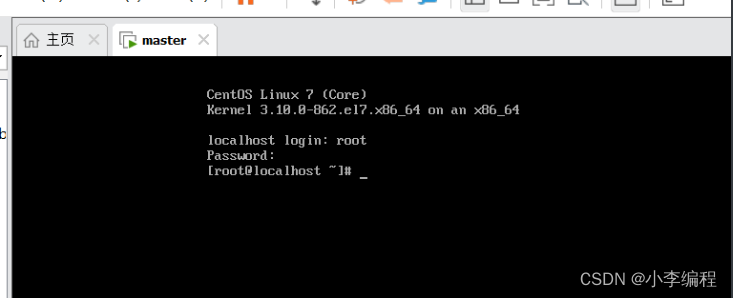
3.模板机制作
1.查看防火墙的运行状态
firewall-cmd --state
![[外链图片转存失败,源站可能有防盗链机制,建议将图片保存下来直接上传(img-KbvQ25Pt-1672466488969)(C:\Users\DELL\AppData\Roaming\Typora\typora-user-images\image-20221216190626975.png)]](https://img-blog.csdnimg.cn/406789277b3f4675965d6030a965b7a2.png)
防火墙目前正在启动中
2.关闭防火墙
(1)临时关闭
systemctl stop firewalld.service
![[外链图片转存失败,源站可能有防盗链机制,建议将图片保存下来直接上传(img-qtxMOiXb-1672466488970)(C:\Users\DELL\AppData\Roaming\Typora\typora-user-images\image-20221216192617373.png)]](https://img-blog.csdnimg.cn/de8293782d5941d1968421713dfda3d9.png)
(2)永久关闭
systemctl disable firewalld.service
![[外链图片转存失败,源站可能有防盗链机制,建议将图片保存下来直接上传(img-FzM9EYN5-1672466488970)(C:\Users\DELL\AppData\Roaming\Typora\typora-user-images\image-20221216192820332.png)]](https://img-blog.csdnimg.cn/b86f02d52cda417b8f6aee57b722e48f.png)
仅仅关闭此防火墙是不够的,还要关闭内核防火墙
查看内核防火墙的状态
getenforce
临时关闭内核防火墙
setenforce 0
![[外链图片转存失败,源站可能有防盗链机制,建议将图片保存下来直接上传(img-0dWPwqXx-1672466488971)(C:\Users\DELL\AppData\Roaming\Typora\typora-user-images\image-20221216193052668.png)]](https://img-blog.csdnimg.cn/e6ab40fb5f2448949feac0cd04ede491.png)
永久关闭的方式
vi /etc/selinux/config
将SELINUX=enforcing中的enforcing修改为disabled
如下图所示
![[外链图片转存失败,源站可能有防盗链机制,建议将图片保存下来直接上传(img-kPbRACYF-1672466488972)(C:\Users\DELL\AppData\Roaming\Typora\typora-user-images\image-20221216193407491.png)]](https://img-blog.csdnimg.cn/36b8d85cecba405cb167fbfb480888f1.png)
此时两套防火墙均关闭,重启一下虚拟机。
reboot -h now
3.配置静态ip
切换目录到网络配置目录
cd /etc/sysconfig/network-scripts
查看一下都有什么文件
![[外链图片转存失败,源站可能有防盗链机制,建议将图片保存下来直接上传(img-1fN4xc7T-1672466488973)(C:\Users\DELL\AppData\Roaming\Typora\typora-user-images\image-20221216194223779.png)]](https://img-blog.csdnimg.cn/9d2ceb055d834d20a31bb6b6ba81236c.png)
配置静态ip需要点击编辑->虚拟网络编辑器
![[外链图片转存失败,源站可能有防盗链机制,建议将图片保存下来直接上传(img-G54z3U9w-1672466488974)(C:\Users\DELL\AppData\Roaming\Typora\typora-user-images\image-20221216194635434.png)]](https://img-blog.csdnimg.cn/f1564e427ce5455da026595150b96c69.png)
打开可以查看可以分配的起始ip地址与结束的ip地址
![[外链图片转存失败,源站可能有防盗链机制,建议将图片保存下来直接上传(img-97gDaXNu-1672466488974)(C:\Users\DELL\AppData\Roaming\Typora\typora-user-images\image-20221216194730305.png)]](https://img-blog.csdnimg.cn/486f8bf255d2479eb81efa82b08caa45.png)
分配ip的时候要在这个范围之内
vi ifcfg-ens33
将文件内容改为以下内容
![[外链图片转存失败,源站可能有防盗链机制,建议将图片保存下来直接上传(img-aJMwDMIX-1672466488975)(C:\Users\DELL\AppData\Roaming\Typora\typora-user-images\image-20221216195226680.png)]](https://img-blog.csdnimg.cn/344c18eabb6f457d86ca8d6bc29247a4.png)
ip地址根据自己的ip来选择,网关也是根据自己的情况来写
保存退出后重启网卡文件
service network restart
查看是否为我们配置的ip地址
ip addr
![[外链图片转存失败,源站可能有防盗链机制,建议将图片保存下来直接上传(img-iKmTiqn7-1672466488975)(C:\Users\DELL\AppData\Roaming\Typora\typora-user-images\image-20221216195530276.png)]](https://img-blog.csdnimg.cn/6459a0f3d1ef4eabb57891e571836f1f.png)
配置成功,下面检查一下是否可以连接外网
curl www.baidu.com
![[外链图片转存失败,源站可能有防盗链机制,建议将图片保存下来直接上传(img-EziZeQZS-1672466488976)(C:\Users\DELL\AppData\Roaming\Typora\typora-user-images\image-20221216195648190.png)]](https://img-blog.csdnimg.cn/e2b9999b4ebe44b3a3abea4187db3228.png)
出现此处画面说明配置成功,模板机也制作完成
4.用模板机制作主节点
1.远程登录虚拟机
本文使用SecureCRT来连接虚拟机
使用方式直接看图
![[外链图片转存失败,源站可能有防盗链机制,建议将图片保存下来直接上传(img-H4vlOR44-1672466488976)(C:\Users\DELL\AppData\Roaming\Typora\typora-user-images\image-20221217113416847.png)]](https://img-blog.csdnimg.cn/fc53d3265b574b53a92e0131f9146754.png)
![[外链图片转存失败,源站可能有防盗链机制,建议将图片保存下来直接上传(img-u4K06FDA-1672466488977)(C:\Users\DELL\AppData\Roaming\Typora\typora-user-images\image-20221217113432731.png)]](https://img-blog.csdnimg.cn/5316894d260e457db6c46c7ff867579b.png)
![[外链图片转存失败,源站可能有防盗链机制,建议将图片保存下来直接上传(img-fbygJZIb-1672466488977)(C:\Users\DELL\AppData\Roaming\Typora\typora-user-images\image-20221217114952028.png)]](https://img-blog.csdnimg.cn/5df5c100d69d410c9e8f0bc1cbb003bc.png)
![[外链图片转存失败,源站可能有防盗链机制,建议将图片保存下来直接上传(img-5ndFbHCM-1672466488978)(C:\Users\DELL\AppData\Roaming\Typora\typora-user-images\image-20221217113546980.png)]](https://img-blog.csdnimg.cn/5aa5d3fc321e4d37886512043edc2782.png)
![[外链图片转存失败,源站可能有防盗链机制,建议将图片保存下来直接上传(img-IsGfRDUf-1672466488978)(C:\Users\DELL\AppData\Roaming\Typora\typora-user-images\image-20221217113621177.png)]](https://img-blog.csdnimg.cn/946e5053ab754a84bb403ac0f79c5249.png)
![[外链图片转存失败,源站可能有防盗链机制,建议将图片保存下来直接上传(img-NVyBwp0e-1672466488979)(C:\Users\DELL\AppData\Roaming\Typora\typora-user-images\image-20221217113657269.png)]](https://img-blog.csdnimg.cn/e12f37a3c3474d91bdc03c4e6839118b.png)
![[外链图片转存失败,源站可能有防盗链机制,建议将图片保存下来直接上传(img-Jl2iZmNv-1672466488979)(C:\Users\DELL\AppData\Roaming\Typora\typora-user-images\image-20221217113710113.png)]](https://img-blog.csdnimg.cn/8b53acb7ecb64f5bbe87d32584d0a13a.png)
![[外链图片转存失败,源站可能有防盗链机制,建议将图片保存下来直接上传(img-J3OlOqG0-1672466488980)(C:\Users\DELL\AppData\Roaming\Typora\typora-user-images\image-20221217115110174.png)]](https://img-blog.csdnimg.cn/d2544066c94948da9ce5d2a1d8bf2a89.png)
![[外链图片转存失败,源站可能有防盗链机制,建议将图片保存下来直接上传(img-cLvhnfpT-1672466488980)(C:\Users\DELL\AppData\Roaming\Typora\typora-user-images\image-20221217115159647.png)]](https://img-blog.csdnimg.cn/f954861342fa423f9704d9ea539d4d09.png)
2.上传文件
可以使用上传工具上传文件,由于安装的是最小化安装,并没有这个工具,可以先安装一下
yum -y install lrzsz
![[外链图片转存失败,源站可能有防盗链机制,建议将图片保存下来直接上传(img-dxqv8SFx-1672466488981)(C:\Users\DELL\AppData\Roaming\Typora\typora-user-images\image-20221217115824789.png)]](https://img-blog.csdnimg.cn/fb7eeedf76624cf3831a09933fccc35a.png)
![[外链图片转存失败,源站可能有防盗链机制,建议将图片保存下来直接上传(img-5TZRjHqG-1672466488981)(C:\Users\DELL\AppData\Roaming\Typora\typora-user-images\image-20221217120006452.png)]](https://img-blog.csdnimg.cn/efc7c178367f4dc09b942662eb4486d1.png)
安装完毕
上传命令
rz
然后敲回车,此时会打开文件目录
![[外链图片转存失败,源站可能有防盗链机制,建议将图片保存下来直接上传(img-wf0ZEevM-1672466488982)(C:\Users\DELL\AppData\Roaming\Typora\typora-user-images\image-20221217120229318.png)]](https://img-blog.csdnimg.cn/a3be8c645d2544f8af4c4f6243e2944e.png)
选择要上传的文件,点击打开,等候上传成功即可
![[外链图片转存失败,源站可能有防盗链机制,建议将图片保存下来直接上传(img-PMPZiYE7-1672466488982)(C:\Users\DELL\AppData\Roaming\Typora\typora-user-images\image-20221217120618825.png)]](https://img-blog.csdnimg.cn/5297535149a544bea18278beb419fc06.png)
![[外链图片转存失败,源站可能有防盗链机制,建议将图片保存下来直接上传(img-gi9yqp9q-1672466488983)(C:\Users\DELL\AppData\Roaming\Typora\typora-user-images\image-20221217120645444.png)]](https://img-blog.csdnimg.cn/f48f12b827094264b777105d7543518e.png)
可以看到已经上传过来了
3.安装jdk
首先切换到文件所存放的位置
cd /usr/local/src
![[外链图片转存失败,源站可能有防盗链机制,建议将图片保存下来直接上传(img-2eiiEUB5-1672466488983)(C:\Users\DELL\AppData\Roaming\Typora\typora-user-images\image-20221217130225197.png)]](https://img-blog.csdnimg.cn/c6e1ba767338416e9e99864bb352863f.png)
执行解压缩命令
tar -zxvf jdk-8u172-linux-x64.tar.gz
![[外链图片转存失败,源站可能有防盗链机制,建议将图片保存下来直接上传(img-tGwqwQNs-1672466488984)(C:\Users\DELL\AppData\Roaming\Typora\typora-user-images\image-20221217130401335.png)]](https://img-blog.csdnimg.cn/af1eacd8eeb54705900cfe0f7769d312.png)
配置环境变量
1./root/.bashrc
2./etc/profile
两个位置的都可以,第一个是全局变量,当机器开机启动后配置就会生效,第二个是当用户登录之后生效
选择第一种配置方式
当前jdk的位置
/usr/local/src/jdk1.8.0_172
vi /root/.bashrc
加入以下内容
export JAVA_HOME=/usr/local/src/jdk1.8.0_172
export JRE_HOME=${JAVA_HOME}/jre
export CLASSPATH=.:${JAVA_HOME}/lib:${JRE_HOME}/lib
export PATH=${JAVA_HOME}/bin:$PATH
![[外链图片转存失败,源站可能有防盗链机制,建议将图片保存下来直接上传(img-OmBHUwRO-1672466488984)(C:\Users\DELL\AppData\Roaming\Typora\typora-user-images\image-20221217132134955.png)]](https://img-blog.csdnimg.cn/0acbc455c4004c488ff07557c49d1d20.png)
刷新一下环境变量
source /root/.bashrc
![[外链图片转存失败,源站可能有防盗链机制,建议将图片保存下来直接上传(img-DySTiyeb-1672466488984)(C:\Users\DELL\AppData\Roaming\Typora\typora-user-images\image-20221217132255412.png)]](https://img-blog.csdnimg.cn/16be485e60334e6ea4b7ac1f4ee30c28.png)
jdk到此安装结束
4.安装hadoop
上传hadoop的压缩包
![[外链图片转存失败,源站可能有防盗链机制,建议将图片保存下来直接上传(img-BTOLI0aF-1672466488985)(C:\Users\DELL\AppData\Roaming\Typora\typora-user-images\image-20221217130625806.png)]](https://img-blog.csdnimg.cn/c252080475e1495e87b2fc6c26ce2ef4.png)
解压缩hadoop
tar -zxvf hadoop-2.6.1.tar.gz
![[外链图片转存失败,源站可能有防盗链机制,建议将图片保存下来直接上传(img-5pQH4DLF-1672466488985)(C:\Users\DELL\AppData\Roaming\Typora\typora-user-images\image-20221217130829294.png)]](https://img-blog.csdnimg.cn/adce9393019745ee958f403164b69630.png)
删除一些文件,替换为以下几个文件
rm -rf hdfs-site.xml core-site.xml slaves yarn-site.xml
接下来上传以下文件
![[外链图片转存失败,源站可能有防盗链机制,建议将图片保存下来直接上传(img-P1FBzdhq-1672466488986)(C:\Users\DELL\AppData\Roaming\Typora\typora-user-images\image-20221217133916870.png)]](https://img-blog.csdnimg.cn/5a22874bbffb4825ad251807b7a4d860.png)
链接:https://pan.baidu.com/s/1tbyLjrWXSNpRn5GoxdjFSg?pwd=8tqw
提取码:8tqw
–来自百度网盘超级会员V5的分享
5.vim的安装
yum -y install vim
![[外链图片转存失败,源站可能有防盗链机制,建议将图片保存下来直接上传(img-Fm0TmVZf-1672466488986)(C:\Users\DELL\AppData\Roaming\Typora\typora-user-images\image-20221217134639028.png)]](https://img-blog.csdnimg.cn/841d077779384edf9609efb238ae1a36.png)
6.配置其他的环境
vim hadoop-env.sh
![[外链图片转存失败,源站可能有防盗链机制,建议将图片保存下来直接上传(img-pCQ36wrK-1672466488986)(C:\Users\DELL\AppData\Roaming\Typora\typora-user-images\image-20221217134859566.png)]](https://img-blog.csdnimg.cn/624a6589177d44f2820b38c166bef0de.png)
替换成路径
![[外链图片转存失败,源站可能有防盗链机制,建议将图片保存下来直接上传(img-jtoD84RI-1672466488987)(C:\Users\DELL\AppData\Roaming\Typora\typora-user-images\image-20221217135001955.png)]](https://img-blog.csdnimg.cn/3e9e90129f3141fb9395bd9581d34e3e.png)
vim yarn-env.sh
export JAVA_HOME=/usr/local/src/jdk1.8.0_172
将该语句加入到文件中
![[外链图片转存失败,源站可能有防盗链机制,建议将图片保存下来直接上传(img-1Vtzhl9g-1672466488987)(C:\Users\DELL\AppData\Roaming\Typora\typora-user-images\image-20221217135311151.png)]](https://img-blog.csdnimg.cn/2d2ef38e7e3347fabb2bacd8de14a4c4.png)
创建一些文件夹
cd /usr/local/src/hadoop-2.6.1
mkdir -p dfs/data
mkdir -p dfs/name
mkdir tmp
vim /root/.bashrc
添加以下内容
# set hadoop environment
export HADOOP_HOME=/usr/local/src/hadoop-2.6.1
export PATH=$PATH:$HADOOP_HOME/bin:$HADOOP_HOME/sbin
![[外链图片转存失败,源站可能有防盗链机制,建议将图片保存下来直接上传(img-4T0iQ2od-1672466488987)(C:\Users\DELL\AppData\Roaming\Typora\typora-user-images\image-20221217135946431.png)]](https://img-blog.csdnimg.cn/67ef8699b85c455db5e7d70b4fb6a370.png)
刷新一下
source /root/.bashrc
![[外链图片转存失败,源站可能有防盗链机制,建议将图片保存下来直接上传(img-CQMJPdKX-1672466488988)(C:\Users\DELL\AppData\Roaming\Typora\typora-user-images\image-20221217140141932.png)]](https://img-blog.csdnimg.cn/550bde896b074e3e94b334660a8de290.png)
环境配置完毕
4.克隆虚拟机
1.首先先把虚拟机关机
![[外链图片转存失败,源站可能有防盗链机制,建议将图片保存下来直接上传(img-neDWNbmz-1672466488988)(C:\Users\DELL\AppData\Roaming\Typora\typora-user-images\image-20221217140841982.png)]](https://img-blog.csdnimg.cn/5fe6bd1418c647009d6dd631ea9a74c5.png)
点击虚拟机—>管理–>克隆
![[外链图片转存失败,源站可能有防盗链机制,建议将图片保存下来直接上传(img-jR9XV0ZR-1672466488988)(C:\Users\DELL\AppData\Roaming\Typora\typora-user-images\image-20221217140947280.png)]](https://img-blog.csdnimg.cn/f59bc3c297c44e9aaf3deb0526ed0665.png)
![[外链图片转存失败,源站可能有防盗链机制,建议将图片保存下来直接上传(img-keu3y1sn-1672466488989)(C:\Users\DELL\AppData\Roaming\Typora\typora-user-images\image-20221217141000169.png)]](https://img-blog.csdnimg.cn/9f897d6d02c64ccba49df9ac422a0785.png)
![[外链图片转存失败,源站可能有防盗链机制,建议将图片保存下来直接上传(img-5qH5gGwU-1672466488989)(C:\Users\DELL\AppData\Roaming\Typora\typora-user-images\image-20221217141018515.png)]](https://img-blog.csdnimg.cn/6bb09ebd185a4c91b31ae31667b8858a.png)
![[外链图片转存失败,源站可能有防盗链机制,建议将图片保存下来直接上传(img-HUn96min-1672466488989)(C:\Users\DELL\AppData\Roaming\Typora\typora-user-images\image-20221217141117649.png)]](https://img-blog.csdnimg.cn/b072598d705d4ecdb5b6ade8254a117f.png)
![[外链图片转存失败,源站可能有防盗链机制,建议将图片保存下来直接上传(img-zbN2FY9S-1672466488989)(C:\Users\DELL\AppData\Roaming\Typora\typora-user-images\image-20221217141145511.png)]](https://img-blog.csdnimg.cn/4f0f742c49a24148864aabb918862168.png)
用同样的方式克隆出slave2
2.接下来打开虚拟机修改ip地址
cd /etc/sysconfig/network-scripts
vim ifcfg-ens33
![[外链图片转存失败,源站可能有防盗链机制,建议将图片保存下来直接上传(img-XcbeGUHF-1672466488990)(C:\Users\DELL\AppData\Roaming\Typora\typora-user-images\image-20221217141800985.png)]](https://img-blog.csdnimg.cn/a07f9a9147bc4d9bad241e1da9b2f20a.png)
只改ip地址即可,修改完成后重新启动网络服务
/etc/init.d/network restart
![[外链图片转存失败,源站可能有防盗链机制,建议将图片保存下来直接上传(img-w3agN30K-1672466488990)(C:\Users\DELL\AppData\Roaming\Typora\typora-user-images\image-20221217142058493.png)]](https://img-blog.csdnimg.cn/2fd45f96ed084a498baf59a00fd71272.png)
出现此场景说明是正常的,用同样的方式去修改slave2
5.修改hostname
1.修改hostname:
格式:hostnamectl set-hostname 机器名称
命令:hostnamectl set-hostname master
hostnamectl set-hostname master
hostnamectl set-hostname slave1
hostnamectl set-hostname slave2
![[外链图片转存失败,源站可能有防盗链机制,建议将图片保存下来直接上传(img-t5CcFXfo-1672466488990)(C:\Users\DELL\AppData\Roaming\Typora\typora-user-images\image-20221217143727034.png)]](https://img-blog.csdnimg.cn/59a2e4d3a37b400d9f64c8b1f6a54024.png)
分别在对应节点执行三条命令
2.下面做一下ip映射关系
vim /etc/hosts
192.168.109.130 master
192.168.109.131 slave1
192.168.109.132 slave2
![[外链图片转存失败,源站可能有防盗链机制,建议将图片保存下来直接上传(img-LxN9QhLY-1672466488991)(C:\Users\DELL\AppData\Roaming\Typora\typora-user-images\image-20221217144129214.png)]](https://img-blog.csdnimg.cn/d54404c6aacf4632a47314dcac5d4c21.png)
加入要配置的映射关系
3.远程将修改的文件拷贝给两台slave
scp -r /etc/hosts root@slave1:/etc/
scp -r /etc/hosts root@slave2:/etc/
![[外链图片转存失败,源站可能有防盗链机制,建议将图片保存下来直接上传(img-vdd8j9wk-1672466488991)(C:\Users\DELL\AppData\Roaming\Typora\typora-user-images\image-20221217144753630.png)]](https://img-blog.csdnimg.cn/11e56928c95b46b9ad33d6fd80b94ebd.png)
重启三台虚拟机
6.建立互信关系
1.master节点上
ssh-keygen -t rsa -P ''
输入完成后执行,然后按回车
![[外链图片转存失败,源站可能有防盗链机制,建议将图片保存下来直接上传(img-X4KZw8qr-1672466488991)(C:\Users\DELL\AppData\Roaming\Typora\typora-user-images\image-20221217145525061.png)]](https://img-blog.csdnimg.cn/c11a102c3dd44775b7bf3369142e5c51.png)
另外两个节点也执行一下
2.进入以下目录
cd /root/.ssh/
![[外链图片转存失败,源站可能有防盗链机制,建议将图片保存下来直接上传(img-wnCs0C2s-1672466488992)(C:\Users\DELL\AppData\Roaming\Typora\typora-user-images\image-20221217145827546.png)]](https://img-blog.csdnimg.cn/b594ab8970a24d38bc087771dd280db5.png)
3.接下来执行下方的命令
ssh slave1 cat /root/.ssh/id_rsa.pub >>authorized_keys
ssh slave2 cat /root/.ssh/id_rsa.pub >>authorized_keys
cat id_rsa.pub >>authorized_keys
![[外链图片转存失败,源站可能有防盗链机制,建议将图片保存下来直接上传(img-LjpG6cO2-1672466488992)(C:\Users\DELL\AppData\Roaming\Typora\typora-user-images\image-20221217150145641.png)]](https://img-blog.csdnimg.cn/37033378a63b46e9b3475618008e8bd2.png)
4.将该文件分发给另外两个机器
scp -r authorized_keys slave1:`pwd`
scp -r authorized_keys slave2:`pwd`
![[外链图片转存失败,源站可能有防盗链机制,建议将图片保存下来直接上传(img-SsrW0uuv-1672466488992)(C:\Users\DELL\AppData\Roaming\Typora\typora-user-images\image-20221217150938545.png)]](https://img-blog.csdnimg.cn/1e79abfa81db4dddbf971e83755f3ac4.png)
5.验证一下是否互信成功
![[外链图片转存失败,源站可能有防盗链机制,建议将图片保存下来直接上传(img-mbufb5Fk-1672466488992)(C:\Users\DELL\AppData\Roaming\Typora\typora-user-images\image-20221217151451099.png)]](https://img-blog.csdnimg.cn/e954ab28805848f7a01a73e9f2c06671.png)
登录时不需要输入密码,成功
7.hadoop集群搭建
1.格式化hadoop集群
1)在哪个节点格式化,哪个节点就是主节点
在master节点格式化
hadoop namenode -format
![[外链图片转存失败,源站可能有防盗链机制,建议将图片保存下来直接上传(img-5RRkr3ng-1672466488993)(C:\Users\DELL\AppData\Roaming\Typora\typora-user-images\image-20221217151824140.png)]](https://img-blog.csdnimg.cn/753452bafcb248469d59c58ddd093b8d.png)
2)启动集群
cd $HADOOP_HOME
sbin/start-all.sh
![[外链图片转存失败,源站可能有防盗链机制,建议将图片保存下来直接上传(img-B6LacBb5-1672466488993)(C:\Users\DELL\AppData\Roaming\Typora\typora-user-images\image-20221217152037922.png)]](https://img-blog.csdnimg.cn/c855df563b484e9bb409b740ad2fbdb0.png)
3)检查集群是否正常
检查进程是否正常
master(主节点)节点
[root@master hadoop-2.6.1]# jps
1907 Jps
1653 ResourceManager
1354 NameNode
1519 SecondaryNameNode
slave1(子节点)
[root@slave1 ~]# jps
1232 DataNode
1417 Jps
1322 NodeManager
slave2(子节点)
[root@slave2 ~]# jps
1478 NodeManager
1575 Jps
1388 DataNode
master(主节点)上执行命令
hadoop dfsadmin -report
![[外链图片转存失败,源站可能有防盗链机制,建议将图片保存下来直接上传(img-vv9alovg-1672466488993)(C:\Users\DELL\AppData\Roaming\Typora\typora-user-images\image-20221217152839220.png)]](https://img-blog.csdnimg.cn/e13abb8bad054886992b602972c93285.png)
出现这样的情况说明是正常的,下面进一步验证。
hadoop fs -put README.txt /
将此文件上传至hdfs上,接下来查看一下
hadoop fs -ls /
![[外链图片转存失败,源站可能有防盗链机制,建议将图片保存下来直接上传(img-OXdW0nSS-1672466488994)(C:\Users\DELL\AppData\Roaming\Typora\typora-user-images\image-20221217153209249.png)]](https://img-blog.csdnimg.cn/be5bbcde12564e1286623360fcb77792.png)
4)关闭集群
sbin/stop-all.sh
执行完之后分别在三台机器上执行jps命令
![[外链图片转存失败,源站可能有防盗链机制,建议将图片保存下来直接上传(img-z2nXfBqx-1672466488994)(C:\Users\DELL\AppData\Roaming\Typora\typora-user-images\image-20221217153957368.png)]](https://img-blog.csdnimg.cn/9bc3a8b93e7a4d06a6802ee6f4bfb667.png)
hadoop集群搭建完成
2.web界面浏览
为了可以在网页浏览,需要在主节点启动历史任务
cd /usr/local/src/hadoop-2.6.1/sbin
./mr-jobhistory-daemon.sh start historyserver
jps
此时jps之后
[root@master sbin]# jps
3537 JobHistoryServer
3683 NameNode
4279 Jps
3996 ResourceManager
3854 SecondaryNameNode
JobHistoryServer进程会记录执行任务的日志
在浏览器输入ip地址加上8088端口即可查看hadoop的GUI界面
![[外链图片转存失败,源站可能有防盗链机制,建议将图片保存下来直接上传(img-USHnpoju-1672466488994)(C:\Users\DELL\AppData\Roaming\Typora\typora-user-images\image-20221217155546008.png)]](https://img-blog.csdnimg.cn/fafa529ede8c4ac7b543fadfb2073a8c.png)
下面修改本机hosts文件
位置为:C:\Windows\System32\drivers\etc
修改hosts文件
添加内容:
虚拟机各个节点的ip地址和hostname
中间空格分开
![[外链图片转存失败,源站可能有防盗链机制,建议将图片保存下来直接上传(img-dkkillZi-1672466488994)(C:\Users\DELL\AppData\Roaming\Typora\typora-user-images\image-20221217160124955.png)]](https://img-blog.csdnimg.cn/76b6610640b04049bf4e818971e3e216.png)
这样就可以用hostname来访问了
8.mysql的安装
1.检查是否安装了数据库
rpm -qa | grep mysql
rpm -qa | grep mariadb
![[外链图片转存失败,源站可能有防盗链机制,建议将图片保存下来直接上传(img-cFeuOdbi-1672466488995)(C:\Users\DELL\AppData\Roaming\Typora\typora-user-images\image-20221217160851899.png)]](https://img-blog.csdnimg.cn/615c4b7eaa4143cb9348e2ac344537a2.png)
此时说明已经有mariadb,要先把它卸载掉
2.卸载
yum -y remove mariadb-libs-5.5.56-2.el7.x86_64
![[外链图片转存失败,源站可能有防盗链机制,建议将图片保存下来直接上传(img-fijxOD27-1672466488995)(C:\Users\DELL\AppData\Roaming\Typora\typora-user-images\image-20221217161454149.png)]](https://img-blog.csdnimg.cn/3820e32c3dd943a4b04339549fb1a2c1.png)
卸载完毕
3.安装wget
yum -y install wget
![[外链图片转存失败,源站可能有防盗链机制,建议将图片保存下来直接上传(img-NoGZoYoH-1672466488996)(C:\Users\DELL\AppData\Roaming\Typora\typora-user-images\image-20221217161613164.png)]](https://img-blog.csdnimg.cn/a9ae2ca982c74d7e985b6976d283e5b4.png)
4.下载 mysql57-community-release-el7-9.noarch.rpm 的yum源:
wget http://mirrors.ustc.edu.cn/mysql-repo/mysql57-community-release-el7-9.noarch.rpm
![[外链图片转存失败,源站可能有防盗链机制,建议将图片保存下来直接上传(img-OZSDoicu-1672466488996)(C:\Users\DELL\AppData\Roaming\Typora\typora-user-images\image-20221217162106396.png)]](https://img-blog.csdnimg.cn/a1bb44f43de84b2f85a8bc2ee1b7dba6.png)
5.安装rpm文件:
rpm -ivh mysql57-community-release-el7-9.noarch.rpm
![[外链图片转存失败,源站可能有防盗链机制,建议将图片保存下来直接上传(img-UKGBSfSr-1672466488997)(C:\Users\DELL\AppData\Roaming\Typora\typora-user-images\image-20221217162211136.png)]](https://img-blog.csdnimg.cn/e2ff230cb5894b38905b939bc55804db.png)
6.yum安装mysql-community-server
yum -y install mysql-community-server --nogpgcheck
![[外链图片转存失败,源站可能有防盗链机制,建议将图片保存下来直接上传(img-gASqjPpo-1672466488997)(C:\Users\DELL\AppData\Roaming\Typora\typora-user-images\image-20221218090144216.png)]](https://img-blog.csdnimg.cn/2723a4caf67a428093c0f34dc26cc671.png)
7.关闭强密码验证
vim /etc/my.cnf
#增加以下内容
plugin-load=validate_password.so
validate-password=OFF
![[外链图片转存失败,源站可能有防盗链机制,建议将图片保存下来直接上传(img-1e2bQ3yZ-1672466488998)(C:\Users\DELL\AppData\Roaming\Typora\typora-user-images\image-20221218090417537.png)]](https://img-blog.csdnimg.cn/70332d6592f14a848476dcb3b806f503.png)
8.启动mysql服务
service mysqld start
![[外链图片转存失败,源站可能有防盗链机制,建议将图片保存下来直接上传(img-sFeOTmme-1672466488998)(C:\Users\DELL\AppData\Roaming\Typora\typora-user-images\image-20221218090658440.png)]](https://img-blog.csdnimg.cn/7db0bf6f90e0424c94c5b9e320d5d184.png)
9.获取临时生成的密码
grep "password" /var/log/mysqld.log
10.登录mysql
mysql -u root -p
将密码输入,回车
![[外链图片转存失败,源站可能有防盗链机制,建议将图片保存下来直接上传(img-pBUGgSPn-1672466488998)(C:\Users\DELL\AppData\Roaming\Typora\typora-user-images\image-20221218090953051.png)]](https://img-blog.csdnimg.cn/4bd328ef5c114b42a0535c2667dd3282.png)
11.更改密码
SET PASSWORD = PASSWORD('123456');
ALTER USER 'root'@'localhost' PASSWORD EXPIRE NEVER;
flush privileges;
![[外链图片转存失败,源站可能有防盗链机制,建议将图片保存下来直接上传(img-apFnjR8h-1672466488999)(C:\Users\DELL\AppData\Roaming\Typora\typora-user-images\image-20221218091202302.png)]](https://img-blog.csdnimg.cn/32d9795b129b4fa095f44c9f489460b1.png)
12查询用户表:
mysql> use mysql
mysql> select User,authentication_string,Host from user;
![[外链图片转存失败,源站可能有防盗链机制,建议将图片保存下来直接上传(img-TfiYOk24-1672466488999)(C:\Users\DELL\AppData\Roaming\Typora\typora-user-images\image-20221218091336188.png)]](https://img-blog.csdnimg.cn/8ef14659bcc642f6bb54139a77345e93.png)
13.设置任意IP访问:
mysql> grant all privileges on *.* to root@"%" identified by "123456";
mysql> grant all privileges on *.* to root@"master" identified by "123456";
mysql> flush privileges;
![[外链图片转存失败,源站可能有防盗链机制,建议将图片保存下来直接上传(img-OQealtGY-1672466489000)(C:\Users\DELL\AppData\Roaming\Typora\typora-user-images\image-20221218091505738.png)]](https://img-blog.csdnimg.cn/8612246f860b4fb49737af96bed35e18.png)
退出mysql:exit 设置开机启动mysql服务:systemctl enable mysqld
![[外链图片转存失败,源站可能有防盗链机制,建议将图片保存下来直接上传(img-npGNKWSj-1672466489000)(C:\Users\DELL\AppData\Roaming\Typora\typora-user-images\image-20221218091535647.png)]](https://img-blog.csdnimg.cn/f1c06c1ab81a40129ac66dca3f75165d.png)
14.重新登录mysql
mysql -u root -p
输入密码123456
use mysql
select User,authentication_string,Host from user;
![[外链图片转存失败,源站可能有防盗链机制,建议将图片保存下来直接上传(img-Y88LUHPi-1672466489000)(C:\Users\DELL\AppData\Roaming\Typora\typora-user-images\image-20221218091925139.png)]](https://img-blog.csdnimg.cn/a523266496554bf491df6eb01e4fd856.png)
可以看到下边多了两行,此时设置完毕
9.Hive的安装
1.下载软件包
wget https://mirrors.tuna.tsinghua.edu.cn/apache/hive/hive-1.2.2/apache-hive-1.2.2-bin.tar.gz
![[外链图片转存失败,源站可能有防盗链机制,建议将图片保存下来直接上传(img-nTkJFOgE-1672466489001)(C:\Users\DELL\AppData\Roaming\Typora\typora-user-images\image-20221218102716793.png)]](https://img-blog.csdnimg.cn/d9f92dc6afb042f48a54511a95be8e02.png)
下边加入后边的参数
wget https://mirrors.tuna.tsinghua.edu.cn/apache/hive/hive-1.2.2/apache-hive-1.2.2-bin.tar.gz --no-check-certificate
![[外链图片转存失败,源站可能有防盗链机制,建议将图片保存下来直接上传(img-g3S4KPt8-1672466489001)(C:\Users\DELL\AppData\Roaming\Typora\typora-user-images\image-20221218102805887.png)]](https://img-blog.csdnimg.cn/0643d795a6694c0ca2c041bf78838869.png)
2.解压
tar -zxvf apache-hive-1.2.2-bin.tar.gz
![[外链图片转存失败,源站可能有防盗链机制,建议将图片保存下来直接上传(img-JyhwbC8U-1672466489002)(C:\Users\DELL\AppData\Roaming\Typora\typora-user-images\image-20221218102854819.png)]](https://img-blog.csdnimg.cn/77b7ba51e0b842279f1fd41426cbb124.png)
移动目录
mv apache-hive-1.2.2-bin /usr/local/src/
切换目录
cd /usr/local/src/apache-hive-1.2.2-bin/conf
3.修改配置文件
修改hive运行环境配置文件:hive-env.sh
mv hive-env.sh.template hive-env.sh
vim hive-env.sh
添加如下内容
export JAVA_HOME=/usr/local/src/jdk1.8.0_172
export HADOOP_HOME=/usr/local/src/hadoop-2.6.1
export HIVE_HOME=/usr/local/src/apache-hive-1.2.2-bin
export HIVE_CONF_DIR=/usr/local/src/apache-hive-1.2.2-bin/conf
![[外链图片转存失败,源站可能有防盗链机制,建议将图片保存下来直接上传(img-qNkGgBsA-1672466489002)(C:\Users\DELL\AppData\Roaming\Typora\typora-user-images\image-20221218103440696.png)]](https://img-blog.csdnimg.cn/e4edbf93891141ceb8961c302823f884.png)
创建hive-site.xml文件
touch hive-site.xml
vim hive-site.xml
添加如下内容
<?xml version="1.0" encoding="UTF-8" standalone="no"?>
<?xml-stylesheet type="text/xsl" href="configuration.xsl"?>
<configuration>
<property>
<name>javax.jdo.option.ConnectionURL</name>
<value>jdbc:mysql://master:3306/hive?createDatabaseIfNotExist=true&useSSL=false</value>
</property>
<property>
<name>javax.jdo.option.ConnectionDriverName</name>
<value>com.mysql.jdbc.Driver</value>
</property>
<property>
<name>javax.jdo.option.ConnectionUserName</name>
<value>root</value>
</property>
<property>
<name>javax.jdo.option.ConnectionPassword</name>
<value>123456</value>
</property>
<property>
<name>hive.metastore.warehouse.dir</name>
<value>hdfs://master:9000/hive/warehouse</value>
</property>
<property>
<name>hive.exec.scratchdir</name>
<value>hdfs://master:9000/hive/tmp</value>
</property>
<property>
<name>hive.querylog.location</name>
<value>/usr/hive/log</value>
<description>设置hive job日志存储位置</description>
</property>
<property>
<name>hive.cli.print.header</name>
<value>true</value>
<description>设置列名</description>
</property>
<property>
<name>hive.resultset.use.unique.column.names</name>
<value>false</value>
<description>增加列名可读性</description>
</property>
<!-- flume to hive test-->
<property>
<name>hive.support.concurrency</name>
<value>true</value>
<description>是否支持并发,默认是false</description>
</property>
<!--
<property>
<name>hive.txn.manager</name>
<value>org.apache.hadoop.hive.ql.lockmgr.DbTxnManager</value>
<description>打开一部分事务支持协同配置</description>
</property>
-->
<property>
<name>hive.compactor.initiator.on</name>
<value>true</value>
<description>运行启动程序和清除线程,用于打开所需参数的完整列表事务</description>
</property>
<property>
<name>hive.compactor.worker.threads</name>
<value>1</value>
<description>增加工作线程的数量将减少花费的时间</description>
</property>
<property>
<name>hive.enforce.bucketing</name>
<value>true</value>
<description>是否启用bucketing,写入table数据</description>
</property>
<property>
<name>hive.exec.dynamic.partition.mode</name>
<value>nonstrict</value>
<description>设置动态分区模式为非严格模式</description>
</property>
</configuration>
4.添加环境变量
master节点
vim ~/.bashrc
export HIVE_HOME=/usr/local/src/apache-hive-1.2.2-bin
export PATH=$PATH:${HIVE_HOME}/bin
刷新一下环境变量,让配置生效:
source ~/.bashrc
![[外链图片转存失败,源站可能有防盗链机制,建议将图片保存下来直接上传(img-PfdfF0N3-1672466489002)(C:\Users\DELL\AppData\Roaming\Typora\typora-user-images\image-20221218110949532.png)]](https://img-blog.csdnimg.cn/46ef7280e764424d827a2efb1c18935e.png)
5.安装mysql的连接工具
wget https://cdn.mysql.com/archives/mysql-connector-java-5.1/mysql-connector-java-5.1.45.tar.gz
![[外链图片转存失败,源站可能有防盗链机制,建议将图片保存下来直接上传(img-3qY4Wm7f-1672466489003)(C:\Users\DELL\AppData\Roaming\Typora\typora-user-images\image-20221218111112801.png)]](https://img-blog.csdnimg.cn/feb4f54e3a6a4bb5aff814eea5f4fa4c.png)
解压
tar -zxvf mysql-connector-java-5.1.45.tar.gz
cd mysql-connector-java-5.1.45
cp mysql-connector-java-5.1.45-bin.jar $HIVE_HOME/lib/
![[外链图片转存失败,源站可能有防盗链机制,建议将图片保存下来直接上传(img-g9nB3WG8-1672466489003)(C:\Users\DELL\AppData\Roaming\Typora\typora-user-images\image-20221218111418895.png)]](https://img-blog.csdnimg.cn/b1933a3fc20b470180160b424e7f7ae7.png)
查看是否复制过来
cd $HIVE_HOME
ls lib/mysql-connector-java-5.1.45-bin.jar
![[外链图片转存失败,源站可能有防盗链机制,建议将图片保存下来直接上传(img-3BBQmJXt-1672466489004)(C:\Users\DELL\AppData\Roaming\Typora\typora-user-images\image-20221218111514374.png)]](https://img-blog.csdnimg.cn/5e2540b04e0b44489b0f8fa11879642a.png)
6.启动hive
# 启动hive之前先启动hadoop
hive 是依赖hadoop中的hdfs作为存储,依赖mysql管理元数据
hadoop集群启动之后,需要等待一会,等待hadoop退出安全模式,
退出之后才可以启动hive
1.启动hadoop
cd /usr/local/src/hadoop-2.6.1
sbin/start-all.sh
2.检查
hadoop dfsadmin -report
![[外链图片转存失败,源站可能有防盗链机制,建议将图片保存下来直接上传(img-U0jHnClK-1672466489004)(C:\Users\DELL\AppData\Roaming\Typora\typora-user-images\image-20221218112444064.png)]](https://img-blog.csdnimg.cn/2aa746c98e0948df93e68f3eef3378d0.png)
3.进入hive目录
cd /usr/local/src
ls -ll
![[外链图片转存失败,源站可能有防盗链机制,建议将图片保存下来直接上传(img-b36lNdLe-1672466489004)(C:\Users\DELL\AppData\Roaming\Typora\typora-user-images\image-20221218112822837.png)]](https://img-blog.csdnimg.cn/cc4329b1a12742abb2a22faa72e5d5fb.png)
修改用户和用户组,改为root
先关闭hadoop
cd hadoop-2.6.1
sbin/stop-all.sh
cd /usr/local/src
修改用户和用户组
ll
chown -R root:root hadoop-2.6.1 jdk1.8.0_172
![[外链图片转存失败,源站可能有防盗链机制,建议将图片保存下来直接上传(img-A2wPstiT-1672466489005)(C:\Users\DELL\AppData\Roaming\Typora\typora-user-images\image-20221218113359815.png)]](https://img-blog.csdnimg.cn/14d04d0715084555b5ed486cd4b3d1a1.png)
两个slave节点也改一下
接下来重新启动hadoop
cd /usr/local/src/hadoop-2.6.1
sbin/start-all.sh
再次检查是否在安全模式
hadoop dfsadmin -report
![[外链图片转存失败,源站可能有防盗链机制,建议将图片保存下来直接上传(img-XJyb7aVT-1672466489005)(C:\Users\DELL\AppData\Roaming\Typora\typora-user-images\image-20221218113801263.png)]](https://img-blog.csdnimg.cn/a1f791f85b3347cc8a4496bed73e6dbc.png)
可以看到并没有处于安全模式
4.启动hive
cd /usr/local/src/apache-hive-1.2.2-bin/bin
./hive
![[外链图片转存失败,源站可能有防盗链机制,建议将图片保存下来直接上传(img-OMYF0PYu-1672466489006)(C:\Users\DELL\AppData\Roaming\Typora\typora-user-images\image-20221218114233312.png)]](https://img-blog.csdnimg.cn/87113584ff364a6cbab49f30de6b9efd.png)
执行过程中出现了错误,下面来修改
首先删除hadoop中的旧版本的jline-0.9.94.jar
所在目录
$HADOOP_HOME/share/hadoop/yarn/lib/jline-0.9.94.jar
删除操作
rm $HADOOP_HOME/share/hadoop/yarn/lib/jline-0.9.94.jar
![[外链图片转存失败,源站可能有防盗链机制,建议将图片保存下来直接上传(img-jPr0uMoP-1672466489006)(C:\Users\DELL\AppData\Roaming\Typora\typora-user-images\image-20221218115101812.png)]](https://img-blog.csdnimg.cn/c7eb5386a17d4b8d9d62cb7dfb9010a6.png)
复制hive中的jline-2.12.jar到hadoop中
cd /usr/local/src/apache-hive-1.2.2-bin
cp lib/jline-2.12.jar $HADOOP_HOME/share/hadoop/yarn/lib/
然后启动hive
cd conf/
hive
show databases;
此时发现hive执行的比较慢,我们下面修改一下,提升hive执行速度
![[外链图片转存失败,源站可能有防盗链机制,建议将图片保存下来直接上传(img-aaa1ZKA1-1672466489007)(C:\Users\DELL\AppData\Roaming\Typora\typora-user-images\image-20221218115910917.png)]](https://img-blog.csdnimg.cn/8c0e6fafe2df4790aef54483f88f293e.png)
cd /usr/local/src/apache-hive-1.2.2-bin/conf
vim hive-site.xml
将下边内容注释掉
<!-- flume to hive test>
<property>
<name>hive.support.concurrency</name>
<value>true</value>
<description>是否支持并发,默认是false</description>
</property>
<property>
<name>hive.txn.manager</name>
<value>org.apache.hadoop.hive.ql.lockmgr.DbTxnManager</value>
<description>打开一部分事务支持协同配置</description>
</property>
<property>
<name>hive.compactor.initiator.on</name>
<value>true</value>
<description>运行启动程序和清除线程,用于打开所需参数的完整列表事务</description>
</property>
<property>
<name>hive.compactor.worker.threads</name>
<value>1</value>
<description>增加工作线程的数量将减少花费的时间</description>
</property>
<property>
<name>hive.enforce.bucketing</name>
<value>true</value>
<description>是否启用bucketing,写入table数据</description>
</property>
<property>
<name>hive.exec.dynamic.partition.mode</name>
<value>nonstrict</value>
<description>设置动态分区模式为非严格模式</description>
</property>
-->
此时执行hive的时候就变快了
![[外链图片转存失败,源站可能有防盗链机制,建议将图片保存下来直接上传(img-6Vt7ovmW-1672466489007)(C:\Users\DELL\AppData\Roaming\Typora\typora-user-images\image-20221218120807188.png)]](https://img-blog.csdnimg.cn/9f95581797274683bd8ebf8135249d96.png)
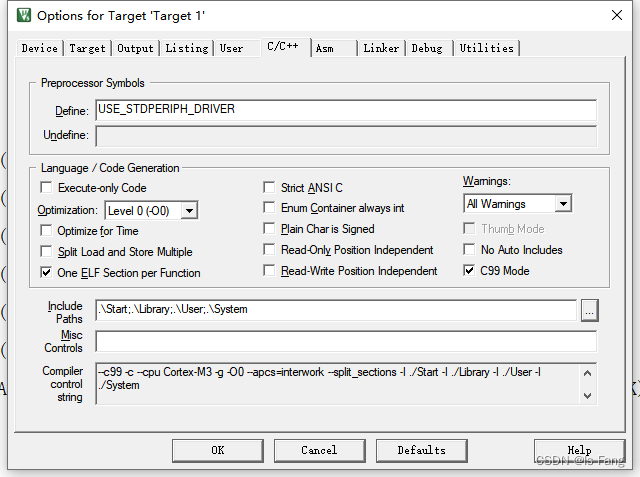
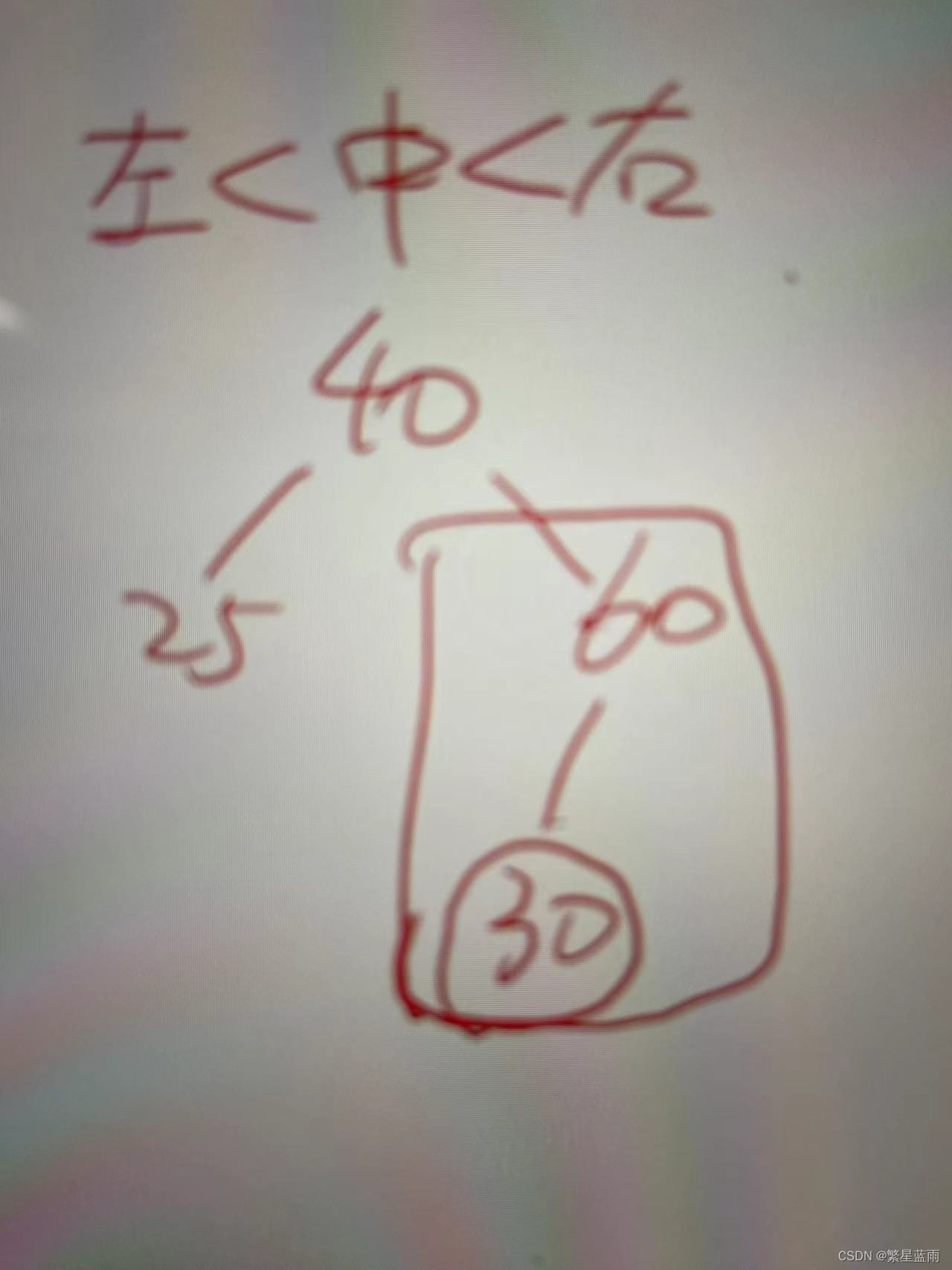


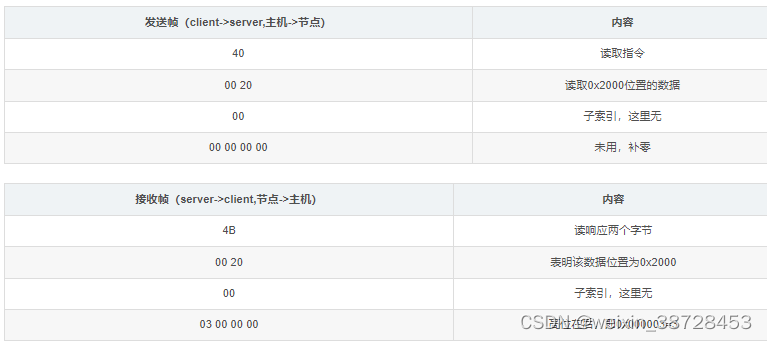

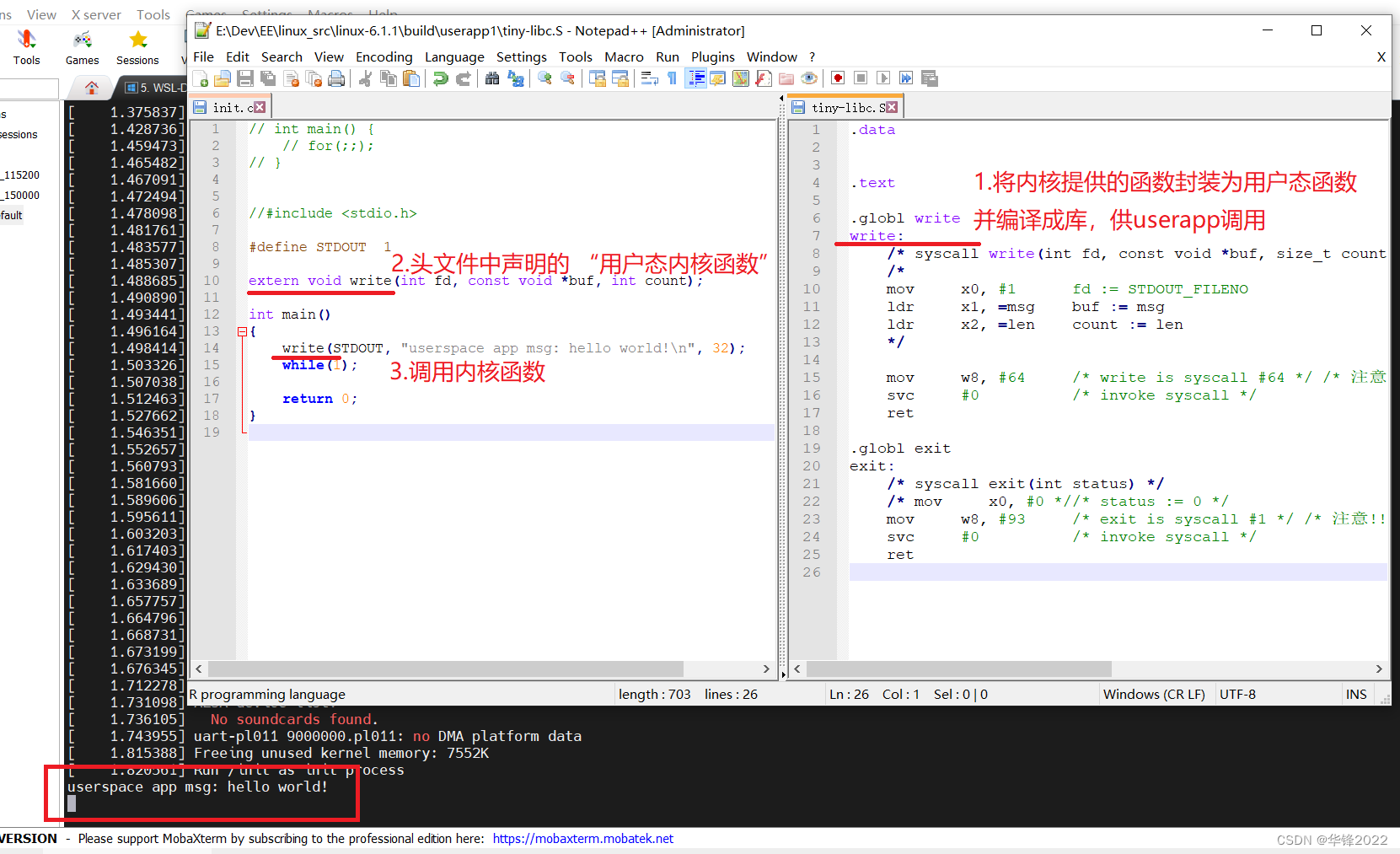
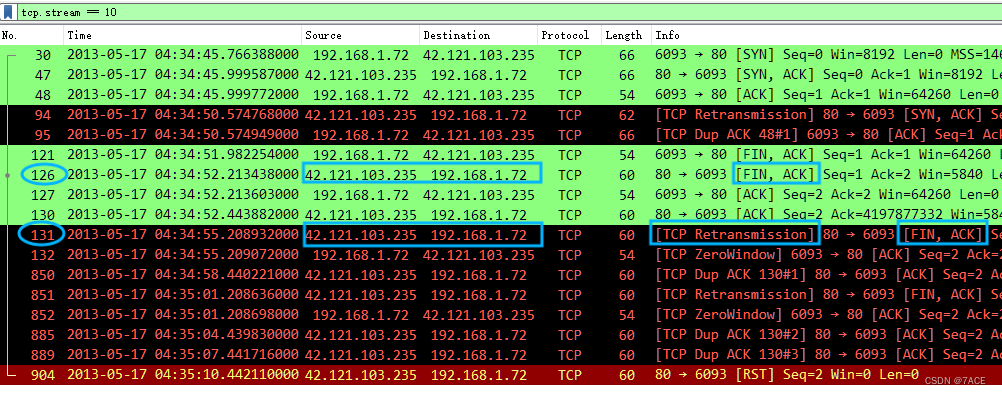

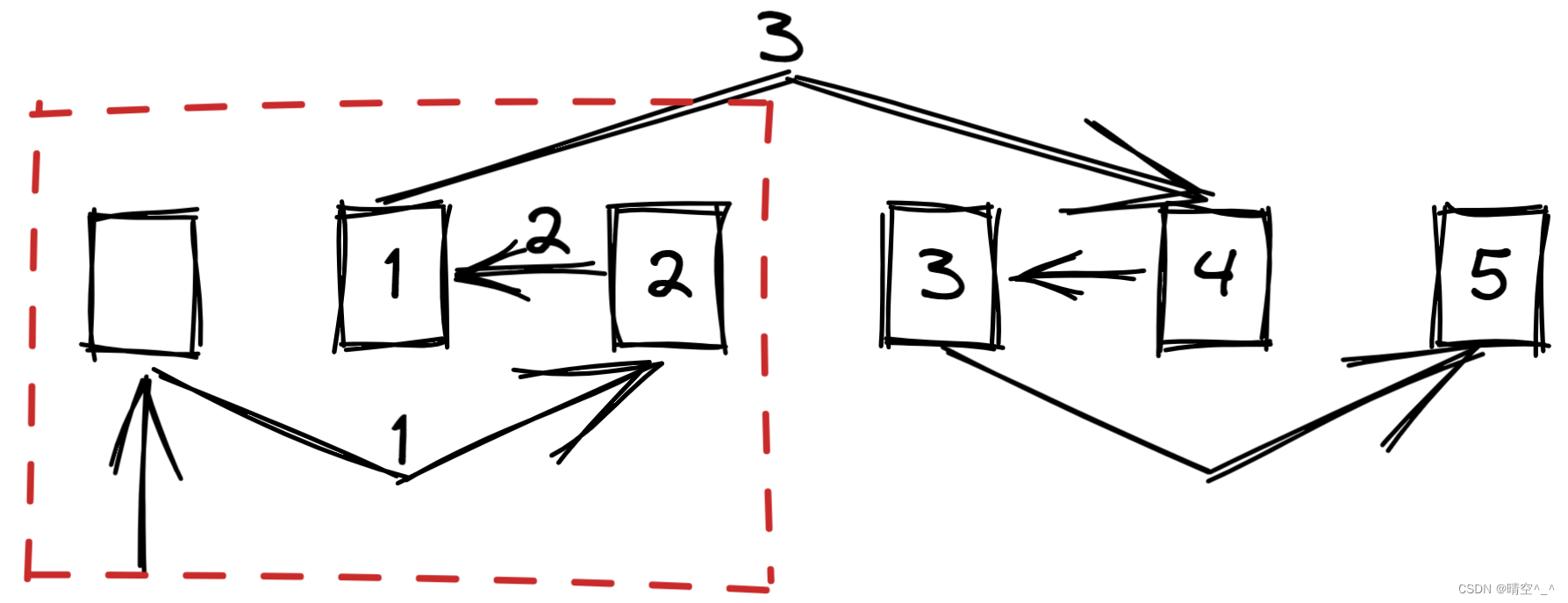
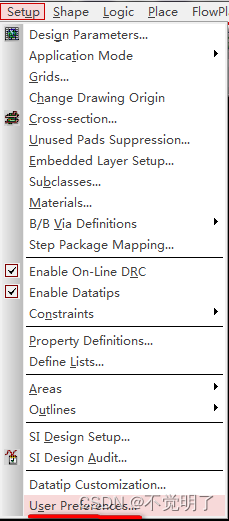
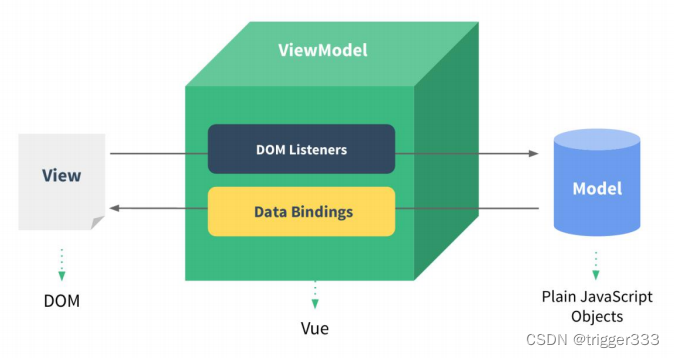

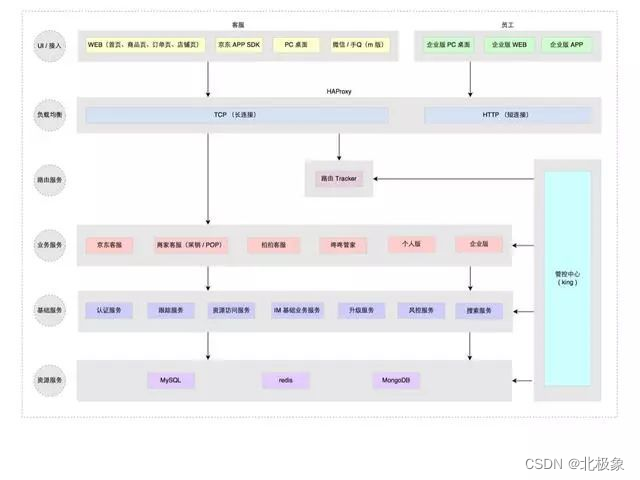
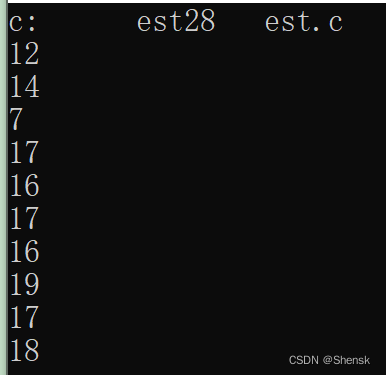

![如何稍微优雅滴完成博文访问计数[SpringBoot+redis+分布式锁]](https://img-blog.csdnimg.cn/f276c02cf9ea48fa98b73f891080e2f0.png)
](https://img-blog.csdnimg.cn/img_convert/3dc62dc06b9e9b0e1395345306629f1d.jpeg)